Het hebben van een antivirusprogramma is essentieel om de beveiliging op uw computer te behouden. Dakramen en raamkozijnen verdediger is ongetwijfeld een veelgebruikte optie en werkt ook erg goed. Soms kunnen er echter problemen ontstaan. In dit artikel gaan we het hebben over de fout 0x800704ec dat van invloed is op Windows-antivirus in zowel Windows 10 als Windows 11. We gaan het hebben over waarom dit probleem zich voordoet en wat we moeten doen om het op te lossen.
Waarom verschijnt de fout 0x800704ec?

Deze fout verschijnt wanneer: Microsoft Verdediger is geblokkeerd door Windows. In het bijzonder doet het groepsbeleid van het systeem het. Het kan gebeuren als gevolg van een verkeerde configuratie of een bug met de versie van het besturingssysteem die u hebt geïnstalleerd en dat een storing veroorzaakt van sommige functies zoals deze.
Het probleem is dat deze bug rechtstreeks van invloed is op je veiligheid . Hierdoor werkt de antivirus van Windows niet en kunt u geen beveiligingsscan uitvoeren of mogelijke malware in realtime blokkeren. Het brengt uw systeem en uw persoonlijke informatie die u mogelijk hebt opgeslagen in gevaar.
Dit verschijnt meestal bij het verwijderen van items die als gevaarlijk zijn gedetecteerd. Dat wil zeggen, de antivirus detecteert zoiets als een mogelijke bedreiging, u weet dat dit niet het geval is en u geeft het om te negeren, maar de fout 0x800704ec verschijnt automatisch. Deze fout zorgt er ook voor dat de antivirus crasht en niet meer werkt.
Een ook veelvoorkomende oorzaak voor het verschijnen van deze fout is dat een ander antivirusprogramma geïnstalleerd . Er zijn veel antivirusprogramma's die u kunt installeren, zowel gratis als betaald, maar ze zullen niet allemaal even goed werken. Ze kunnen soms conflicten veroorzaken met de antivirus van Windows, dus u moet voorkomen dat u beide installeert.
Wat te doen om het te repareren?
Nadat we hebben uitgelegd wat de belangrijkste oorzaken zijn waarvoor fout 0x800704ec in Windows Defender verschijnt, gaan we het uitleggen welke stappen we moeten nemen? om het te proberen op te lossen. Meestal is dit te wijten aan een fout met Groepsbeleid, dus u kunt het configureren om weer te werken. U kunt ook andere opties gebruiken, zoals de Register-editor.
Groepsbeleid
Allereerst moet u Groepsbeleid configureren. Als het niet correct is geconfigureerd, kan dit een van de oorzaken van dit probleem zijn. Als dat zo is, heeft het een eenvoudige oplossing en hoeft u alleen maar deze stappen te volgen die we gaan uitleggen, zodat Windows Defender weer correct werkt.
Om toegang te krijgen, moet je op de Windows + R-toetscombinatie drukken en uitvoeren gpedit.msc . U kunt ook naar Start gaan en naar Groepsbeleid-editor zoeken en deze openen. Zodra u daar bent, moet u naar het volgende pad gaan: Lokaal computerbeleid, computerconfiguratie, beheersjablonen, Windows-componenten en Microsoft Defender antivirus. U moet dubbelklikken en er verschijnt een vak zoals u in de afbeelding ziet.
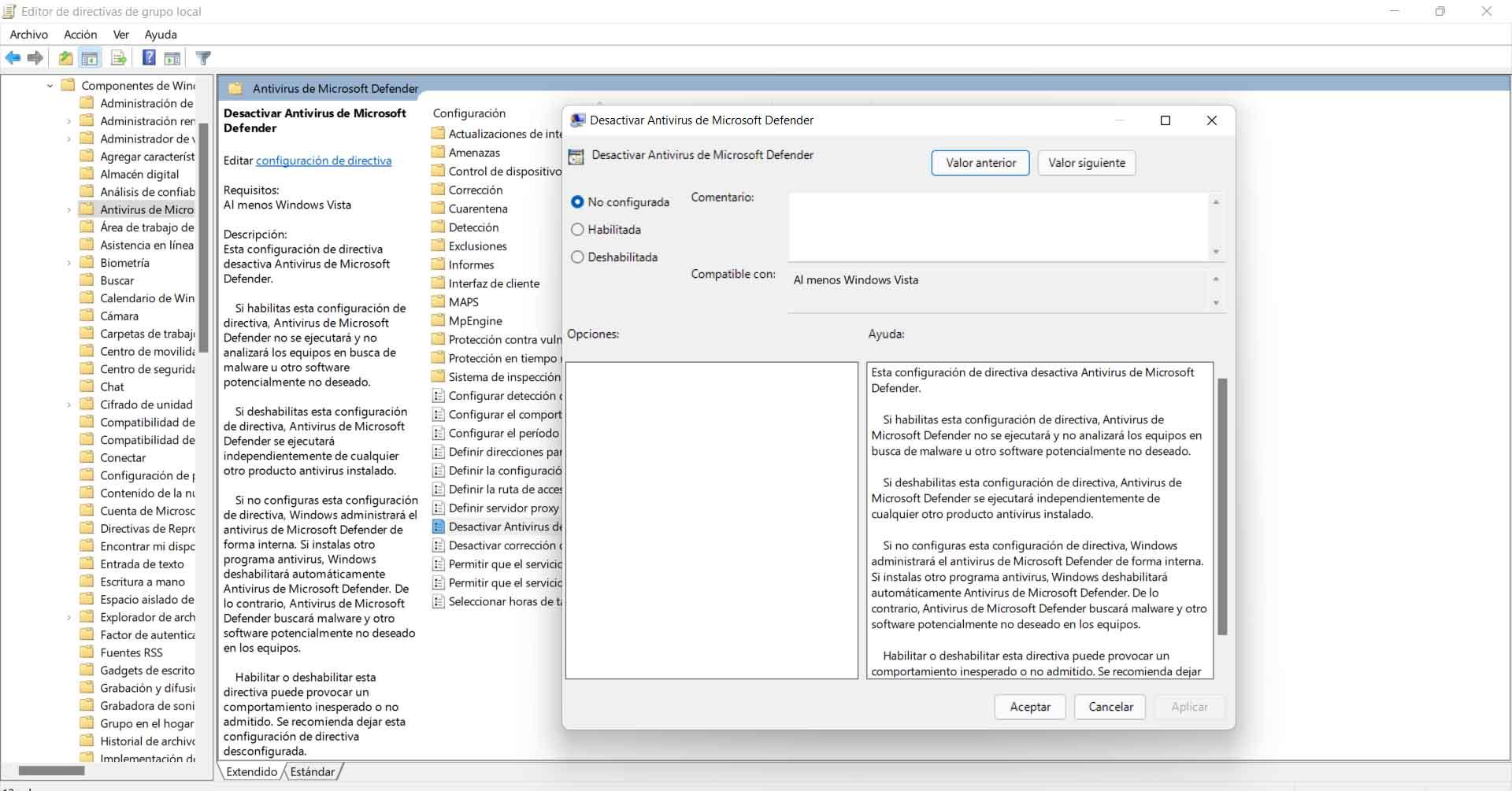
U moet de optie Niet geconfigureerd aanvinken en op OK klikken. Als die optie al was aangevinkt, laat het dan zoals het is. Het zou niet de oorzaak van het probleem zijn als dat vakje al was aangevinkt.
register-editor
Het volgende dat u hoeft te doen, is de Register-editor starten. Het is mogelijk dat het daar is vergrendeld en dat u het ook kunt ontgrendelen. Nogmaals, je hebt er toegang toe via de combinatie Windows + R en deze keer ren je regedit . U kunt ook naar Start gaan en naar Register-editor zoeken en deze openen.
Vervolgens moet u naar het volgende pad gaan: ComputerHKEY_LOCAL_MACHINESOFTWAREPoliciesMicrosoftWindows Defender Real-Time Protection. Binnenin zie je de functie Realtime Monitoring uitschakelen en je moet met de rechtermuisknop klikken en het verwijderen.
Als deze functie is ingeschakeld in de Windows Register-editor, kan dit de oorzaak zijn van de 0x800704ec-fout in Windows Defender. U moet het systeem opnieuw opstarten en controleren of de antivirus op deze manier weer normaal werkt.
Start de Windows-beveiligingsservice
U moet ook controleren of de Windows-beveiligingsservice correct is geactiveerd en werkt. Als het niet meer werkt, kan dit tot dergelijke storingen leiden. Dit kan gebeuren als gevolg van een slechte configuratie, dat u deze per ongeluk hebt verwijderd of bij het installeren van een applicatie en dat deze een fout heeft gegenereerd.
Om het correct te configureren, moet u naar Start gaan en naar Services zoeken. Binnen moet je naar Dakramen en raamkozijnen Security Diensten en open het.
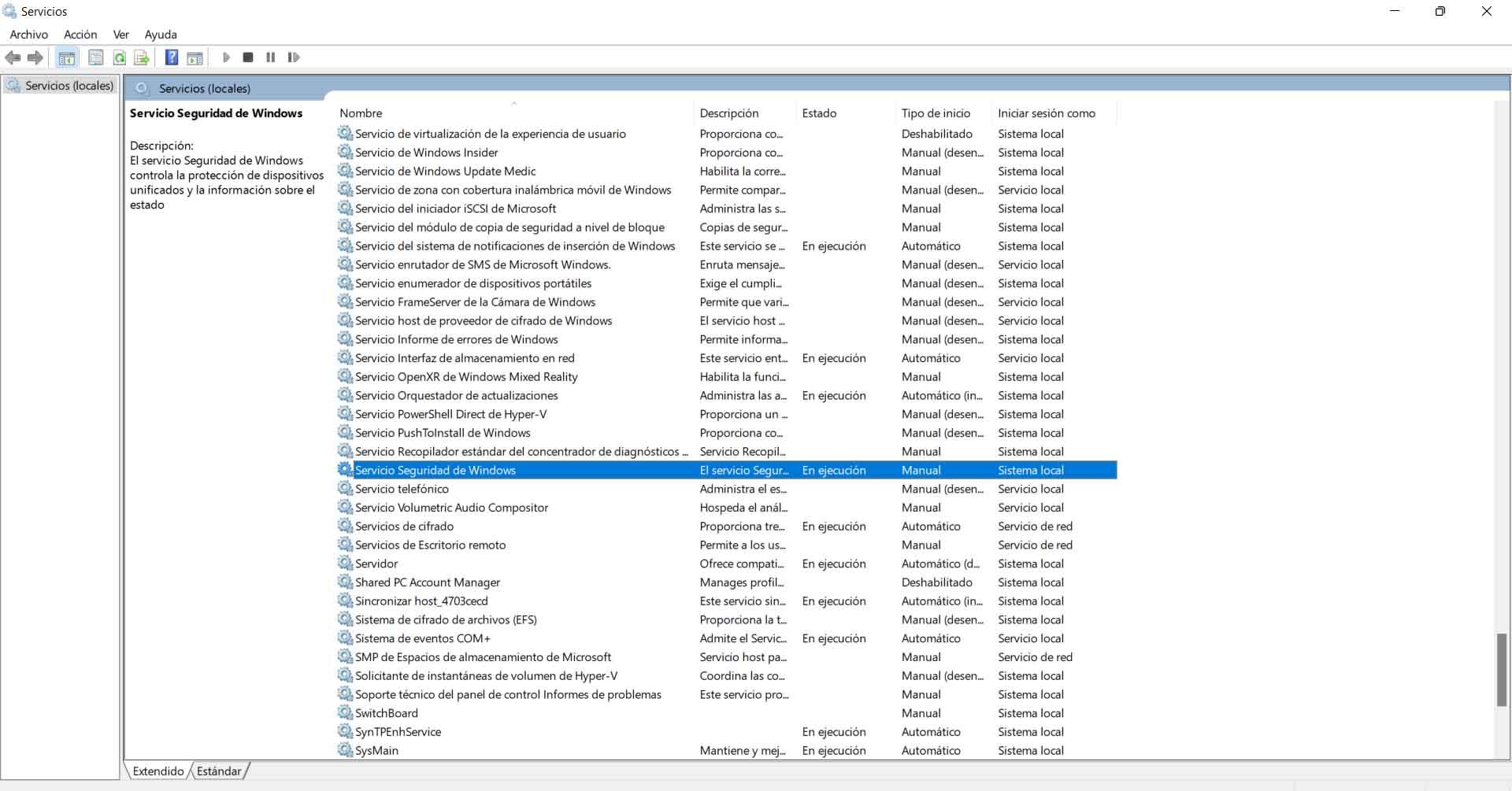
Eenmaal geopend moet je ervoor zorgen dat het werkt. Als dit niet het geval is, drukt u gewoon op de Start-knop. Zodra dit is gebeurd, klikt u op OK en start u het systeem opnieuw op zodat de wijzigingen correct worden aangebracht. Als de Windows-beveiligingsservice was uitgeschakeld, werkt deze na deze stap weer normaal.
Controleer of Windows up-to-date is
Heb je Windows geüpdatet naar de nieuwste versie? Als dit niet het geval is, kunt u problemen krijgen met bepaalde componenten, zoals de antivirus. U moet altijd de nieuwste versies beschikbaar hebben en ervoor zorgen dat het systeem te allen tijde correct werkt, met alle patches geïnstalleerd.
Om dit te doen moet je naar Start gaan, Instellingen invoeren en op . klikken Windows update . Het toont u automatisch mogelijke nieuwe bestanden die u moet installeren. Alle beschikbare versies moet u toevoegen om over de nieuwste versies te beschikken en eventuele problemen op te lossen.

Soms kunnen er conflicten of compatibiliteitsproblemen zijn bij het gebruik van sommige Windows-services wanneer er een verouderde versie is. Daarom is het iets dat u regelmatig moet doen en er altijd voor moet zorgen dat u een bijgewerkt en goed beveiligd systeem hebt waarop Windows Defender soepel draait.
Bekijk andere beveiligingsprogramma's
Het hebben van een goede antivirus is essentieel om de beveiliging te behouden, maar het kan een probleem zijn om er twee of meer te installeren. Er kunnen incompatibiliteit, crashes en ook valse positieven optreden bij het downloaden van een programma of het openen van een bestand dat eigenlijk volkomen veilig is.
Daarom, als je een ander beveiligingsprogramma hebt geïnstalleerd, moet je het op zijn minst even stoppen en kijken of op deze manier de fout 0x800704ec niet langer verschijnt in Windows Defender. Misschien is de oorzaak een ander antivirusprogramma dat u hebt geïnstalleerd, zoals firewall of een ander beveiligingshulpmiddel.
Hier zouden we ook het gebruik van a . kunnen opnemen VPN . Soms kan het conflicteren met andere programma's, zoals de antivirus van Microsoft, en voorkomen dat het normaal werkt. Daarom moet u, als u door een VPN bladert, deze controleren en proberen te stoppen om te zien of dit de fout oplost.
Kortom, zoals je hebt gezien, de 0x800704ec probleem is waardoor Windows Defender niet wordt uitgevoerd. Hierdoor wordt uw systeem onbeschermd en kunt u beveiligingsproblemen krijgen. U kunt de stappen volgen die we hebben uitgelegd om het correct te configureren en zonder problemen weer actief te maken.